Configurazione delle impostazioni dell'ora di sistema su uno switch aziendale Cisco dall'interfaccia della riga di comando (CLI)
Obiettivo
La configurazione dell'ora di sistema è molto importante in una rete. Gli orologi di sistema sincronizzati forniscono un frame di riferimento tra tutti i dispositivi della rete. La sincronizzazione dell'ora di rete è fondamentale perché ogni aspetto della gestione, della protezione, della pianificazione e del debug di una rete implica la determinazione del momento in cui si verificano gli eventi. Senza gli orologi sincronizzati, è impossibile correlare in modo preciso i file di registro tra i dispositivi quando è attiva la registrazione delle violazioni della sicurezza o dell'utilizzo della rete.
Il tempo sincronizzato riduce inoltre la confusione nei file system condivisi, in quanto è importante che i tempi di modifica siano coerenti, indipendentemente dal computer in cui risiedono i file system. Gli switch Cisco Business supportano il protocollo SNTP (Simple Network Time Protocol) e, se abilitato, lo switch sincronizza dinamicamente l'ora del dispositivo con l'ora di un server SNTP.
È possibile gestire le impostazioni di data e ora del sistema sullo switch utilizzando la configurazione automatica, ad esempio SNTP, o i metodi di configurazione manuale. Lo switch funziona solo come client SNTP e non può fornire servizi ora ad altri dispositivi.
In questo documento viene spiegato come configurare le impostazioni dell'ora di sistema sullo switch tramite l'interfaccia della riga di comando (CLI).
Nota: Per configurare le impostazioni dell'ora di sistema sullo switch con l'utility basata sul Web, fare clic qui.
Dispositivi interessati | Versione firmware
- CBS250 (Scheda tecnica) | 3,0,0
- CBS350 (Scheda tecnica) | 3,0,0
- CBS350-2X (Scheda tecnica) | 3,0,0
- CBS350-4X (Scheda tecnica) | 3,0,0
Configurazione delle impostazioni dell'ora di sistema sullo switch dalla CLI
Per impostazione predefinita, non sono presenti criteri di rete configurati sullo switch. Le impostazioni globali e di interfaccia predefinite di LLDP-MED sono le seguenti:
| Funzionalità |
Impostazione predefinita |
| Origine orologio |
SNTP |
| Ora dal browser |
Disattivato |
| Fuso orario (statico) |
Offset UTC+0 |
| Fuso orario DHCP |
Disattivato |
| Ora legale (DST) |
Disattivato |
Visualizzazione delle impostazioni dell'ora di sistema sullo switch
Passaggio 1. Accedere alla console dello switch. Il nome utente e la password predefiniti sono cisco/cisco. Se sono stati configurati un nuovo nome utente o password, immettere queste credenziali.
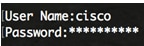
Nota: i comandi possono variare a seconda del modello di switch in uso. Nell'esempio, è possibile accedere allo switch CBS350 in modalità Telnet.
Passaggio 2. Per visualizzare le impostazioni di configurazione correnti della porta o delle porte che si desidera configurare, immettere quanto segue:
CBS350#show clock [dettaglio]- detail - (Facoltativo) Visualizza la configurazione del fuso orario e dell'ora legale.
Vengono visualizzate le seguenti informazioni:
- Tempo effettivo - Tempo di sistema sul dispositivo. Qui vengono mostrati il fuso orario DHCP (Dynamic Host Configuration Protocol) e l'acronimo del fuso orario.
- Sorgente ora - Sorgente dell'ora esterna per l'orologio di sistema.
- Time from Browser (Ora dal browser) - Specifica se la data e l'ora dello switch vengono impostate dal computer che esegue la configurazione utilizzando un browser Web.
- Fuso orario (statico) - Fuso orario utilizzato per la visualizzazione.
- Fuso orario DHCP - Specifica che il fuso orario e le impostazioni Ora legale o Ora legale (DST) del sistema possono essere acquisite dall'opzione Fuso orario DHCP.
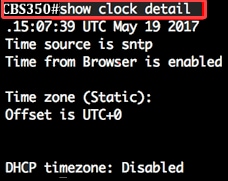
Passaggio 3. Scegliere la configurazione dell'ora di sistema preferita:
- Automatic Settings (Impostazioni automatiche) - Se questa opzione è abilitata, l'ora di sistema viene ottenuta da un server SNTP.
- Manual Settings (Impostazioni manuali) - Consente di impostare la data e l'ora manualmente. L'ora locale viene utilizzata quando non è disponibile un'altra origine di ora, ad esempio un server SNTP.
Configura impostazioni ora automatiche
Passaggio 1. In modalità di esecuzione privilegiata dello switch, accedere al contesto di configurazione globale immettendo quanto segue:
CBS350#configure terminalPassaggio 2. Per configurare un'origine esterna dell'ora, immettere quanto segue:
CBS350(config)#clock source [sntp|browser]Le opzioni sono:
- sntp - (Facoltativo) Specifica che un server SNTP è l'origine esterna dell'orologio.
- browser - (Facoltativo) Specifica che se l'orologio di sistema non è già impostato (manualmente o tramite SNTP), verrà impostato in base alle informazioni sull'ora del browser Web una volta che un utente accede allo switch, tramite HTTP (Hypertext Transfer Protocol) o HTTPS (HTTP Secure).
Nota: Nell'esempio, il protocollo sntp è configurato come origine principale dell'orologio e il browser come origine alternativa dell'orologio.
Passaggio 3. (Facoltativo) Per visualizzare le impostazioni configurate dell'ora di sistema, immettere quanto segue:
CBS350#show clock detailPassaggio 4. (Facoltativo) In modalità di esecuzione privilegiata dello switch, salvare le impostazioni configurate nel file della configurazione di avvio, immettendo quanto segue:
CBS350#copy running-config startup-configPassaggio 5. (Facoltativo) Premere Y per Sì o N per No sulla tastiera quando compare il prompt Overwrite file [startup-config]… (Sovrascrivi file [startup-config]).

A questo punto, le impostazioni dell'ora di sistema sullo switch sono state configurate automaticamente dalla CLI.
Configura impostazioni temporali manuali
Se non sono disponibili altre fonti di tempo, è possibile configurare manualmente l'ora e la data dopo il riavvio del sistema. L'ora rimane precisa fino al successivo riavvio del sistema. È consigliabile utilizzare la configurazione manuale solo come ultima risorsa. Se si dispone di una fonte esterna su cui lo switch può eseguire la sincronizzazione, non è necessario impostare manualmente l'orologio di sistema.
Importante: Se si dispone di un'origine esterna sulla rete che fornisce servizi di ora come un server SNTP, non è necessario impostare manualmente l'orologio di sistema.
Per configurare manualmente le impostazioni dell'ora di sistema sullo switch, attenersi alla seguente procedura:
Passaggio 1. In modalità di esecuzione privilegiata dello switch, immettere quanto segue:
CBS350#clock set [hh:mm:ss] [mese] [giorno] [anno]Le opzioni sono:
- hh:mm:ss - Specifica l'ora corrente in ore (formato militare), minuti e secondi. Gli intervalli sono i seguenti:
- hh - da 0 a 23
- mm - da 0 a 59
- ss da 0 a 59
- day - Specifica il giorno corrente del mese. L'intervallo è compreso tra 1 e 31.
- month - Specifica il mese corrente utilizzando le prime tre lettere del nome del mese. L'intervallo va da gen (gennaio) a dic (dicembre).
- year - Specifica l'anno corrente. La gamma va dal 2000 al 2037.
Nota: Dopo il riavvio, l'orologio di sistema viene impostato sull'ora di creazione dell'immagine. In questo esempio, l'ora dell'orologio è impostata su 12:15:30 con data 12 maggio 2017.

Passaggio 2. In modalità di esecuzione privilegiata dello switch, accedere al contesto di configurazione globale immettendo quanto segue:
CBS350#configure terminalPassaggio 3. Per disabilitare il protocollo SNTP come origine ora per l'orologio di sistema, immettere quanto segue:
CBS350(config)#no clock source sntpPassaggio 4. (Facoltativo) Per impostare il fuso orario per la visualizzazione, immettere quanto segue:
CBS350(config)#clock timezone [zone] [offset ore] [offset minuti]Le opzioni sono:
- zone - Acronimo del fuso orario. L'intervallo può contenere fino a quattro caratteri.
- offset ore: differenza di ore rispetto all'UTC. L'intervallo è compreso tra -12 e +13.
- minutes-offset - (Facoltativo) Differenza di minuti rispetto a UTC. L'intervallo è compreso tra 0 e 59.
Nota: Il sistema conserva internamente il tempo in UTC, quindi questo comando viene utilizzato solo per scopi di visualizzazione e quando l'ora è impostata manualmente.
CBS350(config)#clock fuso orario PST -8Passaggio 5. (Facoltativo) Per ripristinare le impostazioni di configurazione predefinite del fuso orario, immettere quanto segue:
CBS350(config)#no fuso orarioPassaggio 6. (Facoltativo) Per specificare che il fuso orario e l'ora legale (DST) del sistema possono essere acquisiti dall'opzione DHCP time zone, immettere quanto segue:
CBS350(config)#clock dhcp timezoneDopo aver configurato il fuso orario DHCP, controllare le seguenti linee guida:
- Il fuso orario prelevato dal server DHCP ha la precedenza su quello statico.
- L'ora legale presa dal server DHCP ha la precedenza sull'ora legale statica.
- Il fuso orario e l'ora legale rimangono effettivi dopo la scadenza del lease dell'indirizzo IP.
- Il fuso orario e l'ora legale acquisiti dal server DHCP vengono cancellati dopo il riavvio.
- In caso di più interfacce abilitate per DHCP, viene applicata la seguente precedenza:
- Le informazioni ricevute da DHCPv6 precedono le informazioni ricevute da DHCPv4
- Le informazioni ricevute dal client DHCP in esecuzione sull'interfaccia inferiore precedono le informazioni ricevute dal client DHCP in esecuzione sull'interfaccia superiore
- La disattivazione del client DHCP da cui è stata presa l'opzione DHCP-timezone cancella la configurazione del fuso orario dinamico e dell'ora legale.
Passaggio 7. (Facoltativo) Per ripristinare la configurazione predefinita del fuso orario DHCP, immettere quanto segue:
CBS350(config)#no clock dhcp timezonePassaggio 8. (Facoltativo) Per configurare il sistema in modo che passi automaticamente all'ora legale (DST), immettere una delle seguenti opzioni:
CBS350(config)#clock ora-estate [zona] ricorrente {usa | ue | {week day hh:mm week day hh:mm} [offset] CBS350(config)#clock fuso orario estivo ricorrente {usa | ue | {[giorno mese anno hh:mm] [giorno mese anno hh:mm]} [offset] CBS350(config)#clock estate-time [zona] data [mese giorno anno hh:mm] [mese giorno anno hh:mm] [offset]Le opzioni sono:
- zone - Acronimo del fuso orario da visualizzare quando è in vigore l'ora legale. L'intervallo può contenere fino a quattro caratteri.
- ricorrente: indica che l'ora legale inizia e termina ogni anno nei giorni specificati corrispondenti.
- date - Indica che l'ora legale inizia dalla prima data elencata nel comando e termina nella seconda data nel comando.
- usa - Le regole dell'ora legale sono quelle degli Stati Uniti. Le regole sono:
- Inizio - Seconda domenica di marzo
- Fine - Prima domenica di novembre
- Ora 2.00 ora locale
- eu - Le norme relative all'ora legale sono quelle dell'Unione europea. Le regole sono:
- Inizio - Ultima domenica di marzo
- Fine - Ultima domenica di ottobre
- Ora locale ore 1:00
- Settimana del mese. La settimana può essere da 1 a 5, dalla prima alla fine. Settimana del mese in cui l'ora legale inizia o termina ogni anno.
- giorno - Giorno della settimana (i primi tre caratteri per nome, ad esempio il sole). Giorno della settimana in cui l'ora legale inizia o termina ogni anno.
- data - Data del mese. L'intervallo è compreso tra 1 e 31.
- mese - Mese (i primi tre caratteri per nome, ad esempio Feb). Mese dell'anno in cui l'ora legale inizia o termina ogni anno.
- anno (senza abbreviazione). La gamma va dal 2000 al 2097.
- hh:mm - Tempo in formato militare, in ore e minuti. Ora in cui l'ora legale inizia o termina ogni anno. Gli intervalli sono i seguenti:
- hh - da 0 a 23
- mm - da 0 a 59
- ss da 0 a 59
- offset - (Facoltativo) Numero di minuti da aggiungere durante l'ora legale. L'intervallo è compreso tra 0 e 1440 minuti e il valore predefinito è 60.
Nota: In questo esempio viene configurato un DST ricorrente con il fuso orario PST. Inizia ogni 00:00 la prima domenica di marzo e termina ogni due domeniche di novembre. Il tempo di offset è di 60 minuti.
Passaggio 9. Per tornare in modalità di esecuzione privilegiata, immettere il comando exit:
CBS350#exitPassaggio 10. (Facoltativo) Per visualizzare le impostazioni configurate dell'ora di sistema, immettere quanto segue:
CBS350#show clock detailPassaggio 11. (Facoltativo) In modalità di esecuzione privilegiata dello switch, salvare le impostazioni configurate nel file della configurazione di avvio, immettendo quanto segue:
CBS350#copy running-config startup-configPassaggio 12. (Facoltativo) Premere Y per Sì o N per No sulla tastiera quando compare il prompt Overwrite file [startup-config]… (Sovrascrivi file [startup-config]).
Le impostazioni dell'ora di sistema sullo switch sono state configurate manualmente dalla CLI.
 Feedback
Feedback